Tips ini bisa Anda gunakan pada Windows 7 dan Windows Vista. Caranya pun cukup mudah. Namun, saya ingatkan jika data pasa user account Anda merupakan data penting dan bersifat rahasia, saya sarankan jangan melakukan trik ini. Jika orang lain menggunakan komputer tersebut, makan dia akan seara otomatis login ke user account Anda tanpa perlu memasukkan password. Jika Anda yakin untuk melakukan trik ini, silahkan ikuti langkah-langkah berikut:
- Klik Start » Run. Ketik netplwiz dan tekan Enter untuk membuka jendela Advanced User Accounts
- Jika cara tadi tidak berhasil, Anda bisa mengetik control userpasswords2 pada jendela Run dan tekan Enter.
- Pada jendela, Advanced User Accounts, hilangkan tanda cek (rumput) pada opsi yang bertuliskan Users must enter a user name and password to use this computer.
- Klik tombol OK untuk menyimpan pengaturan.
- Setelah Anda mengklik tombol OK tadi, sebuah jendela akan muncul yang meminta Anda memasukkan password. Masukkan password yang tepat dan klik OK. Jika Anda tidak menggunakan password pada user Anda, kosongkan saja input password.
Untuk mengembalikan setting seperti semula atau agar setiap Anda login harus memilih username dan memasukkan password, Anda tinggal ikuti langkah-langkah di atas. Pada jendela Advanced User Accounts, berikan tanda cek (rumput) kembali pada opsi Users must enter a user name and password to use this computer.
Sekian tips cara login otomatis di Windows 7 dan Vista tanpa perlu memasukkan password. Semoga bermanfaat dan selamat mencoba!
Update (24 Agustus 2010):
Tips ini bisa juga digunakan pada Windows XP. Namun untuk membuka Advanced User Account gunakan langkah ke-2 yaitu ketik perintah control userpasswords2 pada jendela Run dan tekan Enter.
* Nah kalau menggunakan softwere Nich...caranya........
Dalam postingan ini kita tidak membahas tentang cara membobol password login windows. Tetapi kita mencoba menonaktifkan atau menghilangkan (disable) login password/login screen windows 7, yang saya maksud adalah kotak login/logon screen seperti di bawah ini:

Dengan menonaktifkan (disable) log in password (log on password) maka bisa mempercepat waktu loading (startup) windows 7 anda, kelemahannya adalah jika komputer anda dibuka oleh teman anda tanpa minta izin, maka dia bisa membuka komputer anda.
Jadi anda perlu pertimbangkan jika di dalam komputer anda ada data yang tidak boleh di share dengan orang lain. cara meghapus login (logon) password ini tidak efektif.
Untuk menghilangkan/menonaktifkan password log in (log on) windows 7 anda bisa lakukan prosedur berikut:
1. Di start menu pilih control panel
Pada kotak dialog berikut, pilih Add or remove user account
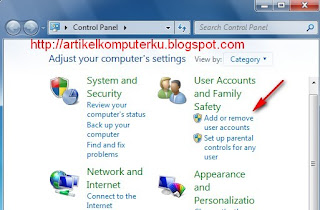
2. Pilih user (super user/administrator), klik remove the password
 3. masukkan password yang aktif saat ini, klik remove password
3. masukkan password yang aktif saat ini, klik remove passwordRestart komputer, jika sukses maka tidak ada lagi kotak log in password, jadi tidak perlu engetik password untuk masuk ke windows 7 anda



Tidak ada komentar:
Posting Komentar